Utiliser Contrôle de sélection sur votre appareil pour contrôler un autre appareil Apple
Avec Utiliser d’autres appareils pour le contrôle des commutateurs, vous pouvez contrôler vos autres appareils Apple à distance sur le même réseau Wi-Fi sans régler les connexions des commutateurs. Cela vous permet de naviguer sur votre Mac ou votre Apple TV avec la même configuration de commutateur que vous utilisez pour contrôler votre iPhone.
Utiliser votre iPhone, iPad ou iPod touch pour contrôler un autre appareil
Connectez vos appareils au même réseau Wi-Fi.
Connectez-vous à iCloud avec le même identifiant Apple sur les deux appareils.
Si vous souhaitez contrôler un Mac, choisissez le menu Apple >Préférences système sur votre ordinateur.
Sélectionnez Accessibilité. Dans la barre latérale, choisissez Contrôle de sélection.
Cochez la case à côté de « Autoriser le changement de plateforme pour contrôler votre ordinateur ».
Si vous ne l’avez pas déjà fait, activez Contrôle de sélection sur votre iPhone, iPad ou iPod touch.
Utilisez votre commutateur pour naviguer dans le menu Contrôle de sélection. Choisissez Appareil.
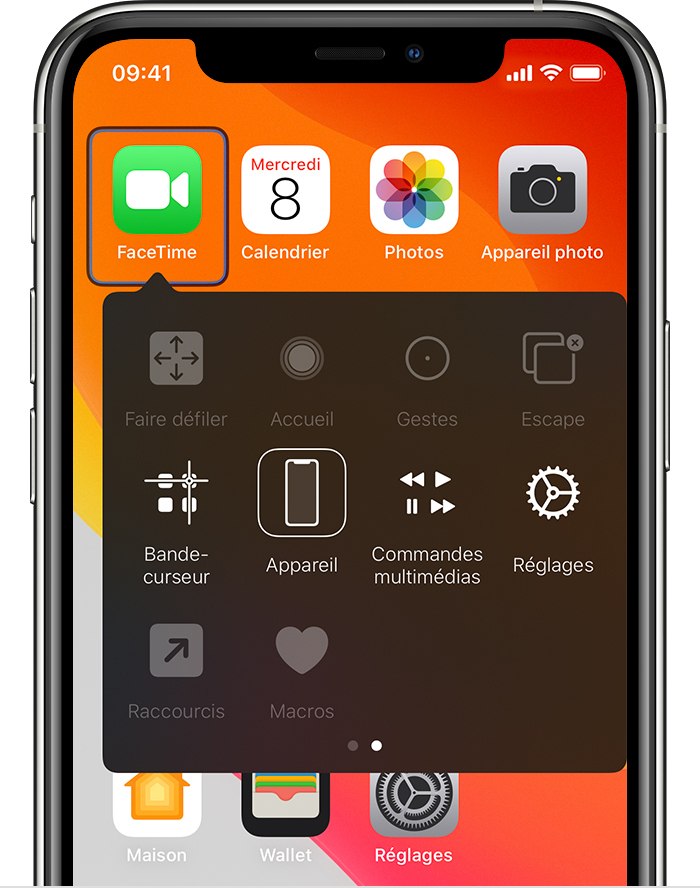
Sélectionnez Utiliser un autre appareil.
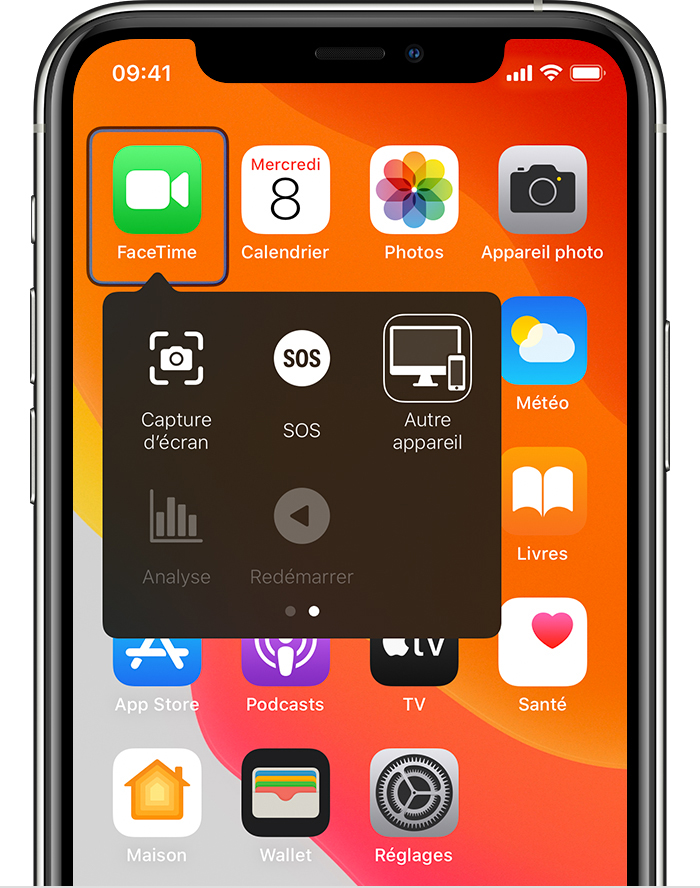
Sélectionnez l’appareil que vous souhaitez contrôler, puis sélectionnez Connecter. Vous pouvez désormais utiliser le commutateur connecté à votre iPhone, iPad ou iPod touch pour contrôler l’autre appareil.
Utiliser votre Mac pour contrôler un autre appareil
Connectez vos appareils au même réseau Wi-Fi.
Connectez-vous à iCloud avec le même identifiant Apple sur les deux appareils.
Si vous ne l’avez pas déjà fait, activez Contrôle de sélection sur votre Mac.
Utilisez votre interrupteur pour naviguer dans le panneau d’accueil de Contrôle de sélection. Choisissez Appareils.

Sélectionnez l’appareil que vous souhaitez contrôler, puis sélectionnez Connecter. Vous pouvez désormais utiliser le commutateur connecté à votre Mac pour contrôler l’autre appareil.
Arrêter de contrôler un autre appareil
Pour arrêter de contrôler un autre appareil, maintenez enfoncé votre interrupteur pendant dix secondes. Votre commutateur contrôlera de nouveau l’appareil d’origine.
Vous pouvez également procéder comme suit :
Arrêter de contrôler un Mac
Utilisez votre interrupteur pour naviguer dans le panneau d’accueil de Contrôle de sélection. Choisissez Appareils.
Sélectionnez Déconnecter. Votre commutateur contrôlera de nouveau l’appareil d’origine.
Arrêter de contrôle un iPhone, iPad, ou iPod touch
Utilisez votre commutateur pour naviguer dans le menu Contrôle de sélection. Choisissez Appareil.
Sélectionnez Arrêter d’utiliser l’appareil. Votre commutateur contrôlera de nouveau l’appareil d’origine.
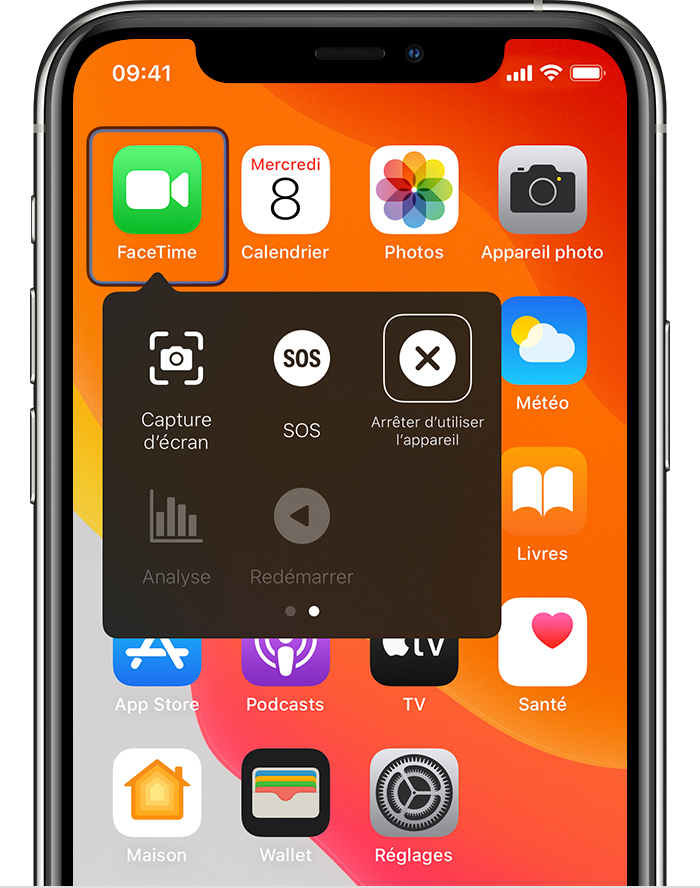
Désactiver le contrôle de sélection
Si vous souhaitez désactiver complètement le contrôle de sélection, procédez comme suit pour votre appareil :
Désactiver le contrôle de sélection sur iPhone, iPad ou iPod touch
Utilisez votre commutateur pour accéder aux réglages > Accessibilité> Changez de contrôle et désactivez le réglage.
Vous pouvez également appuyer trois fois sur le bouton principal ou sur le bouton latéral de certains modèles pour quitter à tout moment la fonctionnalité Contrôle de sélection.
Désactiver le contrôle de sélection sur un Mac
Utilisez votre commutateur pour accéder aux Préférences Système >Accessibilité > Contrôle de sélection et désélectionnez Activer le contrôle de sélection.
Besoin d’aide supplémentaire?
Expliquez-nous la situation et nous vous suggérerons des solutions.
